目录与页码的设置方法
- 格式:docx
- 大小:14.47 KB
- 文档页数:2
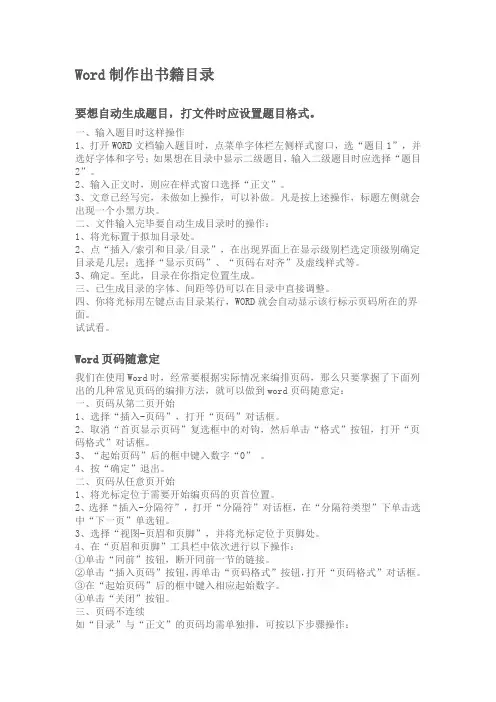
Word制作出书籍目录要想自动生成题目,打文件时应设置题目格式。
一、输入题目时这样操作1、打开WORD文档输入题目时,点菜单字体栏左侧样式窗口,选“题目1”,并选好字体和字号;如果想在目录中显示二级题目,输入二级题目时应选择“题目2”。
2、输入正文时,则应在样式窗口选择“正文”。
3、文章已经写完,未做如上操作,可以补做。
凡是按上述操作,标题左侧就会出现一个小黑方块。
二、文件输入完毕要自动生成目录时的操作:1、将光标置于拟加目录处。
2、点“插入/索引和目录/目录”,在出现界面上在显示级别栏选定顶级别确定目录是几层;选择“显示页码”、“页码右对齐”及虚线样式等。
3、确定。
至此,目录在你指定位置生成。
三、已生成目录的字体、间距等仍可以在目录中直接调整。
四、你将光标用左键点击目录某行,WORD就会自动显示该行标示页码所在的界面。
试试看。
Word页码随意定我们在使用Word时,经常要根据实际情况来编排页码,那么只要掌握了下面列出的几种常见页码的编排方法,就可以做到word页码随意定:一、页码从第二页开始1、选择“插入-页码”,打开“页码”对话框。
2、取消“首页显示页码”复选框中的对钩,然后单击“格式”按钮,打开“页码格式”对话框。
3、“起始页码”后的框中键入数字“0” 。
4、按“确定”退出。
二、页码从任意页开始1、将光标定位于需要开始编页码的页首位置。
2、选择“插入-分隔符”,打开“分隔符”对话框,在“分隔符类型”下单击选中“下一页”单选钮。
3、选择“视图-页眉和页脚”,并将光标定位于页脚处。
4、在“页眉和页脚”工具栏中依次进行以下操作:①单击“同前”按钮,断开同前一节的链接。
②单击“插入页码”按钮,再单击“页码格式”按钮,打开“页码格式”对话框。
③在“起始页码”后的框中键入相应起始数字。
④单击“关闭”按钮。
三、页码不连续如“目录”与“正文”的页码均需单独排,可按以下步骤操作:1、将光标定位于需要开始重新编页码的页首位置。
![[整理]如何在word中设置页码(从任意页起)、插入目录及分节](https://uimg.taocdn.com/99db806130b765ce0508763231126edb6f1a76b3.webp)
如何在word中设置页码(从任意页起)、插入目录及分节最近朋友问起在WORD中怎样自动生成目录,以及为什么同一篇文档可以横竖排页面设置混编。
于是找来了之前收藏的一篇文章,详细介绍了这是怎么做到的。
一、分开目录与正文(分节)不管你的目录有多少页,首先要做的就是将你的目录与正文分开(作用就如同将目录与正文分别存为两个文件一样,可以分别进行不同的操作),操作是将光标定位到正文第一个字之前,使用“插入”菜单中的“分隔符”命令,进入后在“分隔符”窗口下部“分节符类型”选项栏中点选“下一页”,确定后退出。
这时文档就分为目录与正文两节。
接下来要做的就是分别设置不同的格式了。
二、分别设置页码首先分别将光标定位在目录与正文所在页,再分别使用“文件”菜单中的“页面设置”命令,进入后在“页面设置”窗口选择“版式”选项页,在该页下部“应用于”下拉选项框中选择“本节”,确定后退出(通常插入分节符后该处系统默认为本节,为保操作无误最好用此步骤分别确认一下)。
由于目录与正文唯一的页面区别就在于有没有页码,所以只要对页码格式进行设置就可以了,不需要再对其它格式进行设置。
首先删除目录的页码(如果原来就没有可以不用进行该步),接着将光标定位在正文所在页,使用“视图”菜单中的“页眉与页脚”命令,进入后在“页眉与页脚”对话框中点击“链接到前一个”按钮(工具栏中第九个按钮)取消链接,再点选“设置页码格式”按钮(第四个按钮)进入后,在“页码格式”对话框下部“页码编排”选项栏中勾选“起始页码”,并根据你的要求在“起始页码”后的空白框中选择正文第一页的页码,本例中是1,确定后退出。
这样就完成了目录与正文页码的设置,使用分隔符可以将文档分成若干个部份分别进行设置,可以应用于很多方面,你可以试试不同的设置操作。
如果是用来做横竖版面的混排,那么相对应的建立需要不同于其他版面的节,在这个节里面独立设置你所需要的版面就可以了,记得要在“页面设置”中设置为应用到“本节”。
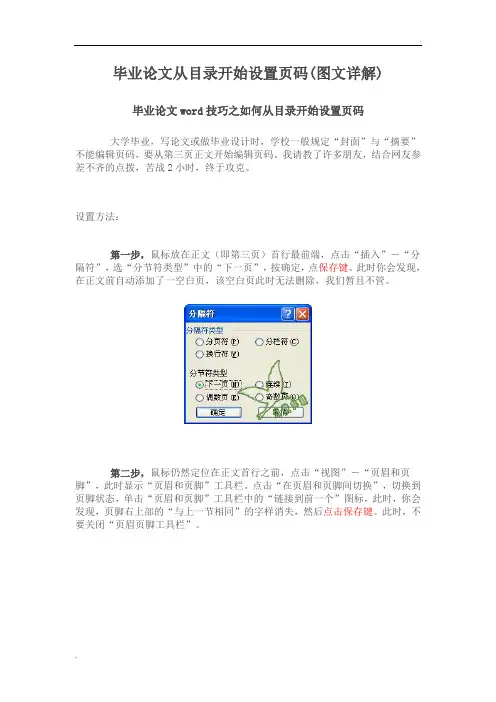
毕业论文从目录开始设置页码(图文详解)毕业论文word技巧之如何从目录开始设置页码大学毕业,写论文或做毕业设计时,学校一般规定“封面”与“摘要”不能编辑页码,要从第三页正文开始编辑页码。
我请教了许多朋友,结合网友参差不齐的点拨,苦战2小时,终于攻克。
设置方法:第一步,鼠标放在正文(即第三页)首行最前端,点击“插入”-“分隔符”,选“分节符类型”中的“下一页”,按确定,点保存键。
此时你会发现,在正文前自动添加了一空白页,该空白页此时无法删除,我们暂且不管。
第二步,鼠标仍然定位在正文首行之前,点击“视图”-“页眉和页脚”,此时显示“页眉和页脚”工具栏。
点击“在页眉和页脚间切换”,切换到页脚状态,单击“页眉和页脚”工具栏中的“链接到前一个”图标,此时,你会发现,页脚右上部的“与上一节相同”的字样消失,然后点击保存键。
此时,不要关闭“页眉页脚工具栏”。
第三步,点击“插入”—“页码”,弹出“页码”对话框,确定“首页显示页码”复选框被选中的前提下,点击上面的“格式”按钮,弹出“页码格式”对话框,然后选中下方的“起始页码”选项,默认显示“1”(此处数字即为正文首页显示的页码),确定,记住按保存键,最后把之前的“页眉页脚工具栏”关闭。
第四步,之前自动添加的空白页,还在正文的上面。
此时,把光标定位在该空白页的首行最前端,按“Delete”键,正文自动跳跃,取代空白页。
如果这样还是不行删除空白页,撤销到第三步完成时,按退格键Backspace删除空白页,或者按回车键Enter,让段落标记符占整张空白页,然后全选该空白页,按退格键Backspace,此时,空白页就没有了,页码就以第三页开始计数了。
以上每个步骤都至关重要,颠倒哪个步骤,少了哪个步骤,都会功亏一篑,必须严格执行。
保存非常重要!大学毕业论文、企事业单位标书制作,都能用到,希望对朋友们有所帮助。
有人说,怎么还是删除不了那种空白页呢?原因有二:第一可能是你的论文全是复制的,抄袭严重啊,把人家的论文格式样式都复制过来了,一般的技术无法删除。
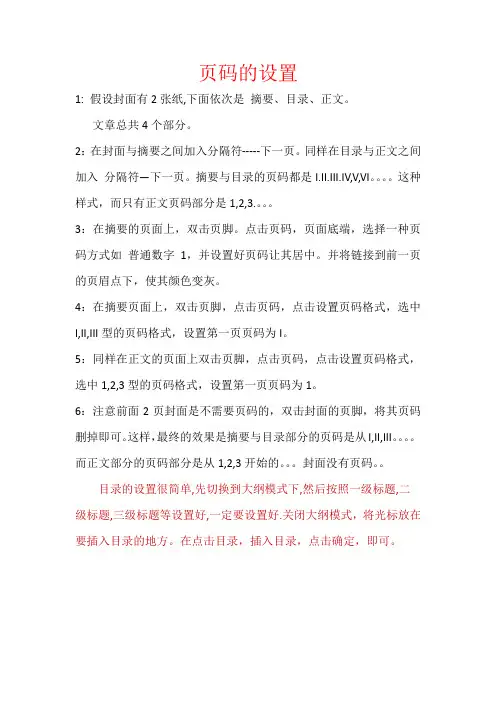
页码的设置
1: 假设封面有2张纸,下面依次是摘要、目录、正文。
文章总共4个部分。
2:在封面与摘要之间加入分隔符-----下一页。
同样在目录与正文之间加入分隔符—下一页。
摘要与目录的页码都是I.II.III.IV,V,VI。
这种样式,而只有正文页码部分是1,2,3.。
3:在摘要的页面上,双击页脚。
点击页码,页面底端,选择一种页码方式如普通数字1,并设置好页码让其居中。
并将链接到前一页的页眉点下,使其颜色变灰。
4:在摘要页面上,双击页脚,点击页码,点击设置页码格式,选中I,II,III型的页码格式,设置第一页页码为I。
5:同样在正文的页面上双击页脚,点击页码,点击设置页码格式,选中1,2,3型的页码格式,设置第一页页码为1。
6:注意前面2页封面是不需要页码的,双击封面的页脚,将其页码删掉即可。
这样,最终的效果是摘要与目录部分的页码是从I,II,III。
而正文部分的页码部分是从1,2,3开始的。
封面没有页码。
目录的设置很简单,先切换到大纲模式下,然后按照一级标题,二级标题,三级标题等设置好,一定要设置好.关闭大纲模式,将光标放在要插入目录的地方。
在点击目录,插入目录,点击确定,即可。
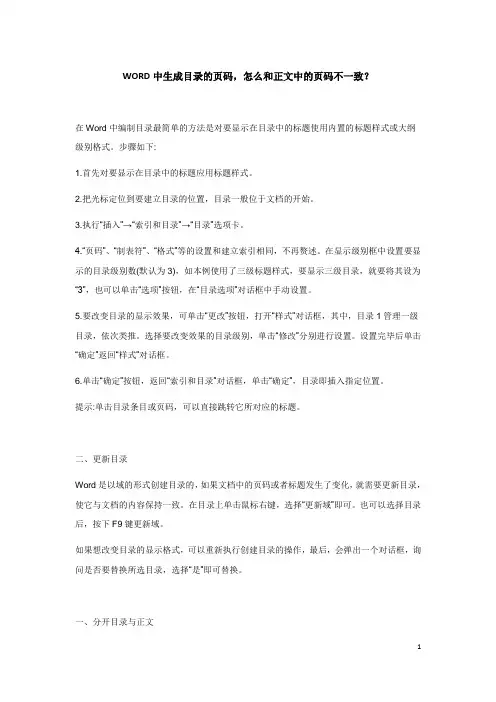
WORD中生成目录的页码,怎么和正文中的页码不一致?在Word中编制目录最简单的方法是对要显示在目录中的标题使用内置的标题样式或大纲级别格式。
步骤如下:1.首先对要显示在目录中的标题应用标题样式。
2.把光标定位到要建立目录的位置,目录一般位于文档的开始。
3.执行“插入”→“索引和目录”→“目录”选项卡。
4.“页码”、“制表符”、“格式”等的设置和建立索引相同,不再赘述。
在显示级别框中设置要显示的目录级别数(默认为3),如本例使用了三级标题样式,要显示三级目录,就要将其设为“3”,也可以单击“选项”按钮,在“目录选项”对话框中手动设置。
5.要改变目录的显示效果,可单击“更改”按钮,打开“样式”对话框,其中,目录1管理一级目录,依次类推。
选择要改变效果的目录级别,单击“修改”分别进行设置。
设置完毕后单击“确定”返回“样式”对话框。
6.单击“确定”按钮,返回“索引和目录”对话框,单击“确定”,目录即插入指定位置。
提示:单击目录条目或页码,可以直接跳转它所对应的标题。
二、更新目录Word是以域的形式创建目录的,如果文档中的页码或者标题发生了变化,就需要更新目录,使它与文档的内容保持一致。
在目录上单击鼠标右键,选择“更新域”即可。
也可以选择目录后,按下F9键更新域。
如果想改变目录的显示格式,可以重新执行创建目录的操作,最后,会弹出一个对话框,询问是否要替换所选目录,选择“是”即可替换。
一、分开目录与正文不管你的目录有多少页,首先要做的就是将你的目录与正文分开(作用就如同将目录与正文分别存为两个文件一样,可以分别进行不同的操作),操作是将光标定位到正文第一个字之前,使用“插入”菜单中的“分隔符”命令,进入后在“分隔符”窗口下部“分节符类型”选项栏中点选“下一页”,确定后退出。
这时文档就分为目录与正文两节。
接下来要做的就是分别设置不同的格式了。
二、分别设置首先分别将光标定位在目录与正文所在页,再分别使用“文件”菜单中的“页面设置”命令,进入后在“页面设置”窗口选择“版式”选项页,在该页下部“应用于”下拉选项框中选择“本节”,确定后退出(通常插入分节符后该处系统默认为本节,为保操作无误最好用此步骤分别确认一下)。
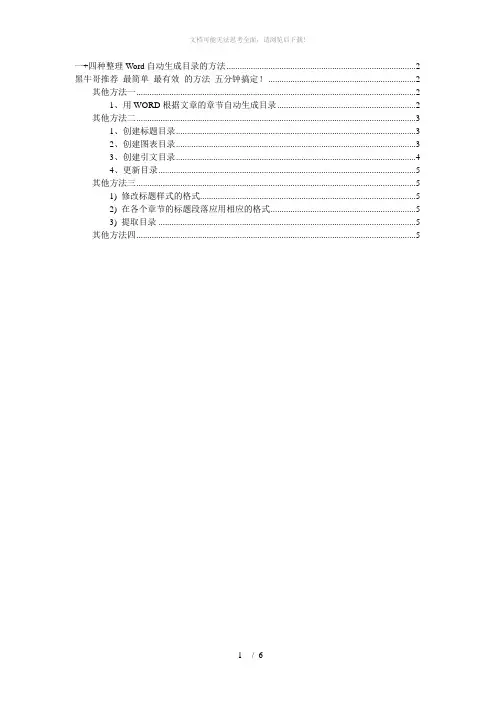
一+四种整理Word自动生成目录的方法 (2)黑牛哥推荐最简单最有效的方法五分钟搞定! (2)其他方法一 (2)1、用WORD根据文章的章节自动生成目录 (2)其他方法二 (3)1、创建标题目录 (3)2、创建图表目录 (3)3、创建引文目录 (4)4、更新目录 (5)其他方法三 (5)1) 修改标题样式的格式 (5)2) 在各个章节的标题段落应用相应的格式 (5)3) 提取目录 (5)其他方法四 (5)一+四种整理Word自动生成目录的方法黑牛哥推荐最简单最有效的方法五分钟搞定!1、打开要生成目录的文档看文档左下角2、有五个小图鼠标放上分别会显示普通视图 web视图大纲视图阅读版式3、单击大纲视图上边工具栏多出现一个工具框4、可以编辑目录了!!将光标停在你文章内容的“第一章 xxxx”,在文字格式框中确定想要的字体大小,然后在刚刚出现的工具条第一个下拉框中选“1级”,接着双击“格式刷”,把所有的“第几章 xxxx”刷成这个格式。
(当然,你也可以用其他的任意的型势不一定非要用“第几章”,可以是一、二、三等等等等)5、以此类推,刷出第几节,再刷第几小节……最后刷正文文本。
6、保存一下点左下角的第三个小图“页面视图”7、将光标移到文章最前依次单击“插入引用索引和目录确定”哇靠!搞定!!8、另外若之后文章小有修改需改动目录点回大纲视图在多出的工具栏中单击“更新目录”即可其他方法一1、用WORD根据文章的章节自动生成目录--1.在[格式]中选[样式与格式]--2.出现右边的一条“样式格式”栏(开始——样式),这里面主要就是用到标题1,标题2,标题3。
把标题1,标题2,标题3分别应用到文中各个章节的标题上,设置成功后的标题前会出现一黑色小点。
--3.当然标题1,标题2,标题3的属性(如字体大小,居中,加粗,等等)可以自行修改的。
修改方法:右键点击“标题1”选“修改”,会弹出修改菜单,您可以根据自己的要求自行修改。
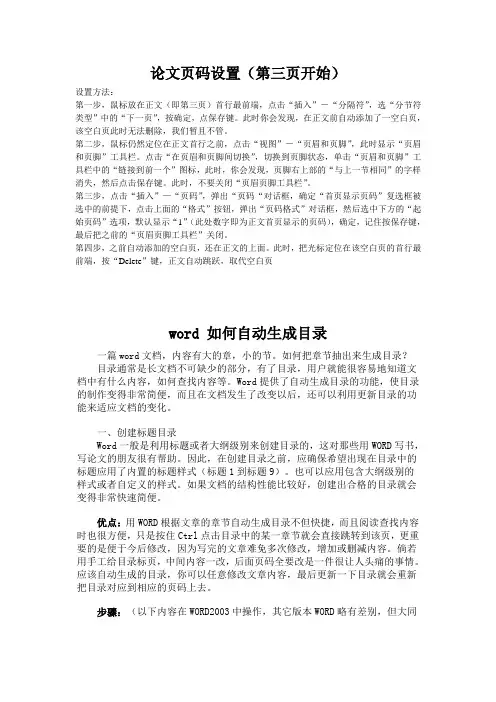
论文页码设置(第三页开始)设置方法:第一步,鼠标放在正文(即第三页)首行最前端,点击“插入”-“分隔符”,选“分节符类型”中的“下一页”,按确定,点保存键。
此时你会发现,在正文前自动添加了一空白页,该空白页此时无法删除,我们暂且不管。
第二步,鼠标仍然定位在正文首行之前,点击“视图”-“页眉和页脚”,此时显示“页眉和页脚”工具栏。
点击“在页眉和页脚间切换”,切换到页脚状态,单击“页眉和页脚”工具栏中的“链接到前一个”图标,此时,你会发现,页脚右上部的“与上一节相同”的字样消失,然后点击保存键。
此时,不要关闭“页眉页脚工具栏”。
第三步,点击“插入”—“页码”,弹出“页码“对话框,确定“首页显示页码”复选框被选中的前提下,点击上面的“格式”按钮,弹出“页码格式”对话框,然后选中下方的“起始页码”选项,默认显示“1”(此处数字即为正文首页显示的页码),确定,记住按保存键,最后把之前的“页眉页脚工具栏”关闭。
第四步,之前自动添加的空白页,还在正文的上面。
此时,把光标定位在该空白页的首行最前端,按“Delete”键,正文自动跳跃,取代空白页word 如何自动生成目录一篇word文档,内容有大的章,小的节。
如何把章节抽出来生成目录?目录通常是长文档不可缺少的部分,有了目录,用户就能很容易地知道文档中有什么内容,如何查找内容等。
Word提供了自动生成目录的功能,使目录的制作变得非常简便,而且在文档发生了改变以后,还可以利用更新目录的功能来适应文档的变化。
一、创建标题目录Word一般是利用标题或者大纲级别来创建目录的,这对那些用WORD写书,写论文的朋友很有帮助。
因此,在创建目录之前,应确保希望出现在目录中的标题应用了内置的标题样式(标题1到标题9)。
也可以应用包含大纲级别的样式或者自定义的样式。
如果文档的结构性能比较好,创建出合格的目录就会变得非常快速简便。
优点:用WORD根据文章的章节自动生成目录不但快捷,而且阅读查找内容时也很方便,只是按住Ctrl点击目录中的某一章节就会直接跳转到该页,更重要的是便于今后修改,因为写完的文章难免多次修改,增加或删减内容。
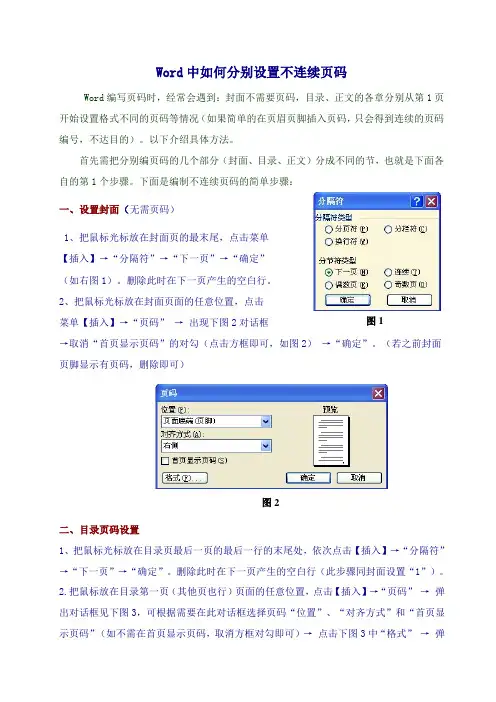
Word 中如何分别设置不连续页码Word 编写页码时,经常会遇到:封面不需要页码,目录、正文的各章分别从第1页开始设置格式不同的页码等情况(如果简单的在页眉页脚插入页码,只会得到连续的页码编号,不达目的)。
以下介绍具体方法。
首先需把分别编页码的几个部分(封面、目录、正文)分成不同的节,也就是下面各自的第1个步骤。
下面是编制不连续页码的简单步骤:一、设置封面(无需页码)1、把鼠标光标放在封面页的最末尾,点击菜单【插入】→“分隔符”→“下一页”→“确定”(如右图1)。
删除此时在下一页产生的空白行。
2、把鼠标光标放在封面页面的任意位置,点击菜单【插入】→“页码” → 出现下图2对话框 →取消“首页显示页码”的对勾(点击方框即可,如图2) →“确定”。
(若之前封面页脚显示有页码,删除即可)二、目录页码设置1、把鼠标光标放在目录页最后一页的最后一行的末尾处,依次点击【插入】→“分隔符”→“下一页”→“确定”。
删除此时在下一页产生的空白行(此步骤同封面设置“1”)。
2.把鼠标放在目录第一页(其他页也行)页面的任意位置,点击【插入】→“页码” → 弹出对话框见下图3,可根据需要在此对话框选择页码“位置”、“对齐方式”和“首页显示页码”(如不需在首页显示页码,取消方框对勾即可)→ 点击下图3中“格式” →弹图1图2出下图4对话框,再选择设置需要的“数字格式”(点击右边的长框)和“页码编排” →(不要点选“续前节”)“起始页码”(下图4仅示意了其中的一种)→点击下图4的“确定” →再点击图3的“确定”。
(若之前封面页脚显示有页码,删除即可)三、正文页码设置1、把鼠标光标放在整个正文(若需分段编码时,按后面步骤各段分别进行)最后一页尾行的末尾处,依次点击【插入】→“分隔符”→“下一页”→“确定”。
删除此时在下一页产生的空白行(此步骤同封面设置“1”)。
2.把鼠标放在正文第一页(其他页也行)页面的任意位置,点击【插入】→“页码” → 弹出对话框上下图3,可根据需要在此对话框选择页码“位置”、“对齐方式”和“首页显示页码”→ 点击下图3中“格式” → 弹出上图4对话框,再选择设置需要的“数字格图3图4式”(点击右边的长框)和“页码编排”→(不要点选“续前节”)“起始页码”→点击上图4的“确定”→再点击上图3的“确定”。
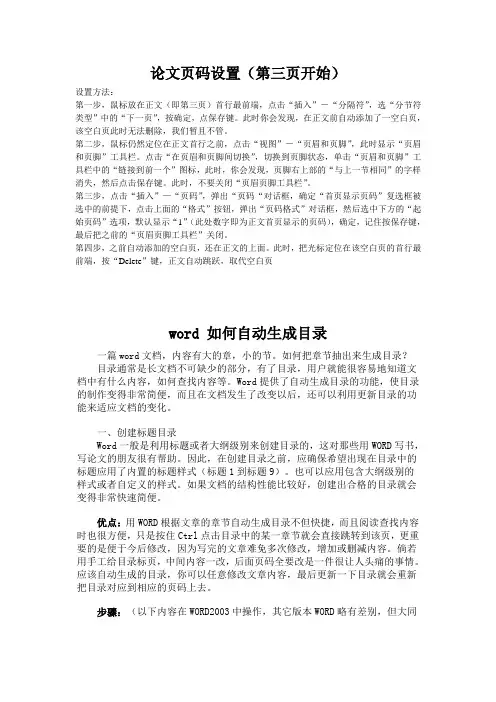
论文页码设置(第三页开始)设置方法:第一步,鼠标放在正文(即第三页)首行最前端,点击“插入”-“分隔符”,选“分节符类型”中的“下一页”,按确定,点保存键。
此时你会发现,在正文前自动添加了一空白页,该空白页此时无法删除,我们暂且不管。
第二步,鼠标仍然定位在正文首行之前,点击“视图”-“页眉和页脚”,此时显示“页眉和页脚”工具栏。
点击“在页眉和页脚间切换”,切换到页脚状态,单击“页眉和页脚”工具栏中的“链接到前一个”图标,此时,你会发现,页脚右上部的“与上一节相同”的字样消失,然后点击保存键。
此时,不要关闭“页眉页脚工具栏”。
第三步,点击“插入”—“页码”,弹出“页码“对话框,确定“首页显示页码”复选框被选中的前提下,点击上面的“格式”按钮,弹出“页码格式”对话框,然后选中下方的“起始页码”选项,默认显示“1”(此处数字即为正文首页显示的页码),确定,记住按保存键,最后把之前的“页眉页脚工具栏”关闭。
第四步,之前自动添加的空白页,还在正文的上面。
此时,把光标定位在该空白页的首行最前端,按“Delete”键,正文自动跳跃,取代空白页word 如何自动生成目录一篇word文档,内容有大的章,小的节。
如何把章节抽出来生成目录?目录通常是长文档不可缺少的部分,有了目录,用户就能很容易地知道文档中有什么内容,如何查找内容等。
Word提供了自动生成目录的功能,使目录的制作变得非常简便,而且在文档发生了改变以后,还可以利用更新目录的功能来适应文档的变化。
一、创建标题目录Word一般是利用标题或者大纲级别来创建目录的,这对那些用WORD写书,写论文的朋友很有帮助。
因此,在创建目录之前,应确保希望出现在目录中的标题应用了内置的标题样式(标题1到标题9)。
也可以应用包含大纲级别的样式或者自定义的样式。
如果文档的结构性能比较好,创建出合格的目录就会变得非常快速简便。
优点:用WORD根据文章的章节自动生成目录不但快捷,而且阅读查找内容时也很方便,只是按住Ctrl点击目录中的某一章节就会直接跳转到该页,更重要的是便于今后修改,因为写完的文章难免多次修改,增加或删减内容。
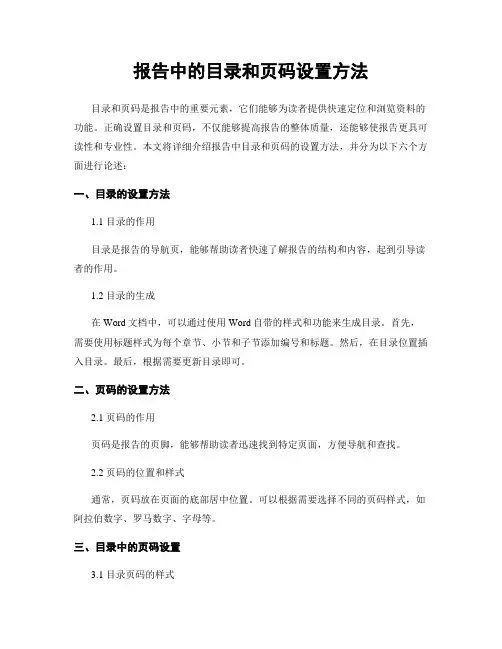
报告中的目录和页码设置方法目录和页码是报告中的重要元素,它们能够为读者提供快速定位和浏览资料的功能。
正确设置目录和页码,不仅能够提高报告的整体质量,还能够使报告更具可读性和专业性。
本文将详细介绍报告中目录和页码的设置方法,并分为以下六个方面进行论述:一、目录的设置方法1.1 目录的作用目录是报告的导航页,能够帮助读者快速了解报告的结构和内容,起到引导读者的作用。
1.2 目录的生成在Word文档中,可以通过使用Word自带的样式和功能来生成目录。
首先,需要使用标题样式为每个章节、小节和子节添加编号和标题。
然后,在目录位置插入目录。
最后,根据需要更新目录即可。
二、页码的设置方法2.1 页码的作用页码是报告的页脚,能够帮助读者迅速找到特定页面,方便导航和查找。
2.2 页码的位置和样式通常,页码放在页面的底部居中位置。
可以根据需要选择不同的页码样式,如阿拉伯数字、罗马数字、字母等。
三、目录中的页码设置3.1 目录页码的样式目录中的页码一般采用罗马数字进行标注,可以使用Word的编号格式工具来设置。
3.2 目录页码的链接为了方便读者点击目录中的页码跳转到对应页面,可以设置目录页码的超链接。
在Word中,首先需要为每个标题设置书签,然后在目录中设置超链接。
四、报告正文中页码的设置4.1 报告正文中页码的样式正文部分的页码一般采用阿拉伯数字进行标注,可以使用Word的页码选项进行设置。
4.2 报告正文中页码的位置在报告正文中,页码通常放在页面的底部居中位置。
可以使用Word的页脚功能来实现。
五、附录中目录和页码的设置5.1 附录目录的设置如果报告中存在附录,需要单独为附录设置目录。
可以在附录位置插入目录,自动生成附录的目录。
5.2 附录页码的设置在附录部分,页码可以采用连续编号或者使用字母进行标注。
可以根据实际需要进行设置。
六、更新目录和页码为了确保目录和页码的准确性,当报告内容发生变化时,需要及时更新目录和页码。
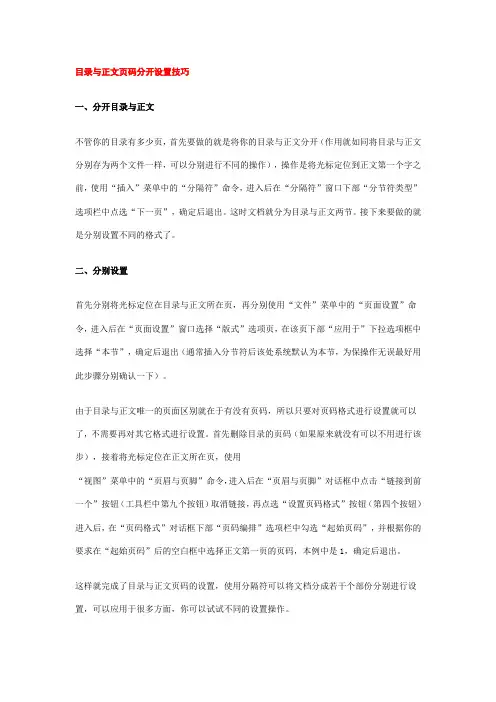
目录与正文页码分开设置技巧一、分开目录与正文不管你的目录有多少页,首先要做的就是将你的目录与正文分开(作用就如同将目录与正文分别存为两个文件一样,可以分别进行不同的操作),操作是将光标定位到正文第一个字之前,使用“插入”菜单中的“分隔符”命令,进入后在“分隔符”窗口下部“分节符类型”选项栏中点选“下一页”,确定后退出。
这时文档就分为目录与正文两节。
接下来要做的就是分别设置不同的格式了。
二、分别设置首先分别将光标定位在目录与正文所在页,再分别使用“文件”菜单中的“页面设置”命令,进入后在“页面设置”窗口选择“版式”选项页,在该页下部“应用于”下拉选项框中选择“本节”,确定后退出(通常插入分节符后该处系统默认为本节,为保操作无误最好用此步骤分别确认一下)。
由于目录与正文唯一的页面区别就在于有没有页码,所以只要对页码格式进行设置就可以了,不需要再对其它格式进行设置。
首先删除目录的页码(如果原来就没有可以不用进行该步),接着将光标定位在正文所在页,使用“视图”菜单中的“页眉与页脚”命令,进入后在“页眉与页脚”对话框中点击“链接到前一个”按钮(工具栏中第九个按钮)取消链接,再点选“设置页码格式”按钮(第四个按钮)进入后,在“页码格式”对话框下部“页码编排”选项栏中勾选“起始页码”,并根据你的要求在“起始页码”后的空白框中选择正文第一页的页码,本例中是1,确定后退出。
这样就完成了目录与正文页码的设置,使用分隔符可以将文档分成若干个部份分别进行设置,可以应用于很多方面,你可以试试不同的设置操作。
自动创建目录技巧:先将光标定位到你要放置目录的地方,使用“插入”菜单中“引用”菜单下的“索引与目录”命令(WORD较低的版本可以直接使用“插入”菜单中的“插入目录”命令),进入后在“索引与目录”窗口中选择“目录”选项页,进行相应的设置后就可以插入目录了。
但是这个操作有一个前提就是你已经在正文中已经将各个标题文字都设置成了标题(样式框工具按钮中有标题一、标题二、标题三几种样式)的样式,系统才能进行识别进而自动完成目录提取操作,反之如果你的正文里所有文字的样式均为正文或其它不是标题的样式的话,系统会告诉你“错误,没有找到目录项”不能完成此项操作。
公文写作格式之如何使用页码和章节标题在公文写作中,使用页码和章节标题是为了方便读者阅读和查找信息。
正确使用页码和章节标题不仅能提高公文的整体可读性,还能让读者更好地理解和把握文档结构。
接下来,本文将介绍如何使用页码和章节标题。
一、页码的使用方法在编写公文时,我们可以按照以下的方式设置页码:1. 在页码右上角或页脚位置,以阿拉伯数字的形式标注页码;2. 将第一页的页码设置为封面或封面翻页,不进行标注;3. 第二页开始,正文部分的页码从数字“2”开始连续标注;4. 在附录、参考文献等部分,可以单独设置页码标注,如使用字母进行标注。
二、章节标题的使用方法为了使公文的结构更加清晰明了,我们可以使用章节标题对各个部分进行归类和分级,并在章节标题处进行编号。
下面是如何使用章节标题的方法:1. 顶级标题:采用阿拉伯数字进行编号,并且使用粗体,例如:“1、引言”;2. 次级标题:采用大写字母进行编号,并使用粗体,例如:“A、背景介绍”;3. 三级标题:使用阿拉伯数字进行编号,并使用斜体,例如:“1)问题提出”;4. 四级标题:使用小写字母进行编号,并使用斜体,例如:“a) 分析原因”。
通过合理使用章节标题和编号,可以使公文内容有机地连接起来,读者可以方便地找到所需要的信息。
三、页码和章节标题的配合方法在公文中,页码和章节标题的配合使用可以让读者更轻松地定位到他们所感兴趣的部分。
为了实现这一目的,可以采取以下的方法:1. 在每一页的页眉或页脚位置,标注当前的章节标题。
这样无论读者翻到哪一页,都可以清楚地知道当前所处的章节;2. 在目录页中,列出各个章节标题及其所在的页码,方便读者查找;3. 在正文中,合理设置段落和段落间的空行,使得章节标题能够单独占据一行出现;4. 在页码旁边,增加章节标题的缩写,以提供更多的信息。
通过以上的配合方法,读者可以方便地浏览公文,并且能够快速准确地定位到所需信息。
综上所述,正确使用页码和章节标题是公文写作中的重要环节。
公文写作格式之页码的标注在公文写作中,页码是一项非常重要的标注事项,它不仅为读者提供方便,也是保证公文整洁美观的一部分。
在本文中,将介绍页码标注的准确方法和注意事项,帮助你在公文写作中正确地标注页码。
一、页码标注的位置在公文中,页码通常标注在页面的右上角位置。
具体而言,页码应当位于纵向边距线上方2.54厘米(或1英寸)、横向边距线右侧2.54厘米(或1英寸)的位置。
这样安排的页码既不会影响正文内容的阅读,又容易被读者迅速找到。
二、页码的格式页码标注应使用阿拉伯数字,从正文第一页开始,按顺序连续编号。
一般情况下,页码不需要放置在特定的标头或者页脚中,直接标注在页面的右上角即可。
三、首页和目录的页码标注对于公文的首页和目录页面,虽然正文内容没有开始,但是仍需标注页码。
在首页上,页码标注应写作“目次、前言之前”等字样,说明正文尚未开始。
对于目录页面,应在右上角标注页码为“i”、“ii”等罗马数字,用来表示目录的内容。
四、页码的字体与大小页码的字体和正文内容一致,一般为宋体或仿宋字体。
同时,字号应略大于正文字号,比如正文为小四号字体,页码可以选择五号字体。
五、页码标注的样式页码可以带有辅助样式,比如用方括号“[ ]”将页码括起来,或者在页码前后加上短横线,以突出页码的可读性。
这些样式的使用可以根据实际需求和公文格式的规定进行调整。
六、备注页码的特殊情况在一些公文写作中,可能存在引用其他文件或附件的情况,这时页码标注需要灵活应对。
对于引用的外部文件,可以在页码标注中加上前缀“外”或其他标识,以示区分。
对于附件的页码,可以使用“附1”、“附2”等方式来标注。
总结:在公文写作中,页码的准确标注是保证公文整洁美观的必要步骤。
通过在页面右上角标注阿拉伯数字,并遵循特定的位置、格式和样式要求,我们能够为读者提供方便、高效的阅读体验。
在书写公文时,务必注意页码的标注,以确保公文的整体质量与专业性。
WORD中⽣成⽬录的页码,怎么和正⽂中的页码不⼀致?WORD中⽣成⽬录的页码,怎么和正⽂中的页码不⼀致?在Word中编制⽬录最简单的⽅法是对要显⽰在⽬录中的标题使⽤内置的标题样式或⼤纲级别格式。
步骤如下:1.⾸先对要显⽰在⽬录中的标题应⽤标题样式。
2.把光标定位到要建⽴⽬录的位置,⽬录⼀般位于⽂档的开始。
3.执⾏“插⼊”→“索引和⽬录”→“⽬录”选项卡。
4.“页码”、“制表符”、“格式”等的设置和建⽴索引相同,不再赘述。
在显⽰级别框中设置要显⽰的⽬录级别数(默认为3),如本例使⽤了三级标题样式,要显⽰三级⽬录,就要将其设为“3”,也可以单击“选项”按钮,在“⽬录选项”对话框中⼿动设置。
5.要改变⽬录的显⽰效果,可单击“更改”按钮,打开“样式”对话框,其中,⽬录1管理⼀级⽬录,依次类推。
选择要改变效果的⽬录级别,单击“修改”分别进⾏设置。
设置完毕后单击“确定”返回“样式”对话框。
6.单击“确定”按钮,返回“索引和⽬录”对话框,单击“确定”,⽬录即插⼊指定位置。
提⽰:单击⽬录条⽬或页码,可以直接跳转它所对应的标题。
⼆、更新⽬录Word是以域的形式创建⽬录的,如果⽂档中的页码或者标题发⽣了变化,就需要更新⽬录,使它与⽂档的内容保持⼀致。
在⽬录上单击⿏标右键,选择“更新域”即可。
也可以选择⽬录后,按下F9键更新域。
如果想改变⽬录的显⽰格式,可以重新执⾏创建⽬录的操作,最后,会弹出⼀个对话框,询问是否要替换所选⽬录,选择“是”即可替换。
⼀、分开⽬录与正⽂1不管你的⽬录有多少页,⾸先要做的就是将你的⽬录与正⽂分开(作⽤就如同将⽬录与正⽂分别存为两个⽂件⼀样,可以分别进⾏不同的操作),操作是将光标定位到正⽂第⼀个字之前,使⽤“插⼊”菜单中的“分隔符”命令,进⼊后在“分隔符”窗⼝下部“分节符类型”选项栏中点选“下⼀页”,确定后退出。
这时⽂档就分为⽬录与正⽂两节。
接下来要做的就是分别设置不同的格式了。
⼆、分别设置⾸先分别将光标定位在⽬录与正⽂所在页,再分别使⽤“⽂件”菜单中的“页⾯设置”命令,进⼊后在“页⾯设置”窗⼝选择“版式”选项页,在该页下部“应⽤于”下拉选项框中选择“本节”,确定后退出(通常插⼊分节符后该处系统默认为本节,为保操作⽆误最好⽤此步骤分别确认⼀下)。
写毕业论文的注意了:怎样自动生成目录及从任意页开始排页码微软WORD这个软件大家都很熟悉,但有不少功能我们并没有用到,其中不乏非常实用的。
今儿个我给大家介绍一下如何用WORD自动生成目录。
这对那些用WORD写书,写论文的朋友很有帮助。
优点:用WORD根据文章的章节自动生成目录不但快捷,而且阅读查找内容时也很方便,只是按住Ctrl点击目录中的某一章节就会直接跳转到该页,更重要的是便于今后修改,因为写完的文章难免多次修改,增加或删减内容。
倘若用手工给目录标页,中间内容一改,后面页码全要改是一件很让人头痛的事情。
应该自动生成的目录,你可以任意修改文章内容,最后更新一下目录就会重新把目录对应到相应的页码上去。
步骤:(以下内容在WORD2003中操作,其它版本WORD略有差别,但大同小异。
)1.在[格式]中选[样式与格式]2.出现右边的一条“样式格式”栏,这里面主要就是用到标题1,标题2,标题3。
把标题1,标题2,标题3分别应用到文中各个章节的标题上。
例如:文中的“第一章制冷概论”我们就需要用标题1定义。
而“1.1制冷技术的发展历史”就用标题2定义。
如果有1.1.1×××那就用标题3来定义。
3.当然标题1,标题2,标题3的属性(如字体大小,居中,加粗,等等)可以自行修改的。
修改方法:右键点击“标题1”选“修改”,会弹出修改菜单,您可以根据自己的要求自行修改。
4.用标题1,2,3分别去定义文中的每一章节。
定义时很方便,只要把光标点到“第一章制冷概论”上,然后用鼠标左键点一下右边的标题1,就定义好了;同样方法用标题2,3定义1.1;1.1.1;依此类推,第二章,第三章也这样定义,直到全文节尾。
5.当都定义好后,我们就可以生成目录了。
把光标移到文章最开头你要插入目录的空白位置,选[插入]--[引用]--[索引和目录]6.选第二个选项卡[目录],然后点右下的确定。
就OK了。
上图就是自动生成的目录7.当你重新修改文章内容后,你需要更新一下目录,方法是:在目录区域内,点右键,选[更新域]8.当选[更新域]后,会出现上图的选框,选第二个“更新整个目录”点确定。
如何在Word中添加页码和目录在现代办公软件中,Microsoft Word是最常用的一款文字处理工具。
无论是写作、排版还是编辑,Word都能提供丰富的功能和工具。
其中,添加页码和目录是Word中常见的需求之一。
本文将介绍如何在Word中添加页码和目录,以帮助读者更好地利用这些功能。
一、添加页码在Word文档中添加页码是为了方便读者浏览和定位内容。
以下是一些简单的步骤,帮助你在Word中添加页码。
1. 打开你的Word文档,并定位到你想要添加页码的位置。
2. 在Word菜单栏中选择“插入”,然后在下拉菜单中选择“页码”。
3. 在弹出的对话框中,你可以选择页码的位置和样式。
Word提供了多种页码样式供选择,你可以根据需要进行调整。
4. 选择合适的页码样式后,点击“确定”按钮即可。
Word会自动在你选择的位置添加页码。
二、添加目录在长篇文档中,添加目录可以帮助读者快速了解文档的结构和内容。
以下是一些简单的步骤,帮助你在Word中添加目录。
1. 在你的Word文档中,定位到你想要添加目录的位置。
2. 在Word菜单栏中选择“引用”,然后在下拉菜单中选择“目录”。
3. 在弹出的对话框中,你可以选择目录的样式和格式。
Word提供了多种目录样式供选择,你可以根据需要进行调整。
4. 选择合适的目录样式后,点击“确定”按钮即可。
Word会自动在你选择的位置添加目录。
5. 如果你的文档中已经有标题和副标题,Word会自动识别并添加到目录中。
如果没有,你可以手动添加。
6. 在文档中,你可以使用“标题”样式来标记标题和副标题。
只需选中标题文本,然后在Word菜单栏中选择“开始”,在“样式”组中选择“标题”。
通过以上步骤,你可以在Word中轻松地添加页码和目录。
这些功能不仅提高了文档的可读性和可导航性,还使得文档更具专业性。
在编辑和排版长篇文档时,添加页码和目录是一个必备的技巧。
总结起来,通过简单的操作,我们可以在Word中轻松地添加页码和目录。
在Word中,要想在文档的不同部分采用不同格式,必须使用“分节符”将这些部分相互分隔开来。
假设有一个26页的“调查报告”,其中封面有1页、目录有3页,剩下的正文有23页。
要求封面不打印页码,目录的页码从Ⅰ编号到Ⅲ,而正文的页码从1编号到23,实现这种页码格式的操作过程介绍如下。
首先将光标放在封面最后一行的行首,单击“插入”菜单下的“分隔符”命令,在弹出的对话框中选中其中的“下一页”选项,单击“确定”按钮在光标位置插入一个分节符,新节将从下一页顶端开始。
接着将光标放到目录第3页(总第4页)末行的行首,按照相同方法插入另一个分节符。
也就是说,通过插入两个分节符把文档分成应用不同页码格式的三部分。
接着将光标放在第2页中的任意位置,单击“视图→页眉和页脚”命令,打开工具栏。
根据页码的放置位置,单击工具栏中的“在页眉和页脚间切换”按钮,将光标插入页眉或页脚。
然后在插入点输入“第页”字样,再将光标放在“第页”字样中间,单击工具栏中的“设置页码格式”按钮,打开“页码格式”对话框。
由于目录的页码要求使用罗马字母,所以应该打开“数字格式”下拉列表,选中其中的罗马字母“Ⅰ,Ⅱ,Ⅲ”。
由于目录页码是从“Ⅰ”开始的,所以应该选中“起始页码”项,使“Ⅰ”出现在右面的框中。
以上设置完成后单击“确定”按钮将对话框关闭。
下面就可以把光标插入页眉或页脚的“第页”字样中间,单击“页眉和页脚”工具栏中的“插入页码”按钮,即可看到目录页的页码显示为“第Ⅰ页”、“第Ⅱ页”等字样。
小提示:由于上面这个实例要求封面的页码空白,所以“页眉和页脚”工具栏中的“同前”按钮不能按下(页眉和页脚的右上角不显示“与上节相同”字样)。
否则单击“插入页码”按钮以后,封面也会被添加独立排序的页码。
万一出现了这种情况也不要紧,只要打开页眉或页脚将已经添加的页码删除即可。
目录的页码设置完毕以后,再把光标放在正文第1页(即总第4页)中的任意位置,按照上面介绍的方法继续为正文设置页码。
页码的设置
1: 假设封面有2张纸,下面依次是摘要、目录、正文。
文章总共4个部分。
2:在封面与摘要之间加入分隔符-----下一页。
同样在目录与正文之间加入分隔符—下一页。
摘要与目录的页码都是I.II.III.IV,V,VI。
这种样式,而只有正文页码部分是1,2,3.。
3:在摘要的页面上,双击页脚。
点击页码,页面底端,选择一种页码方式如普通数字1,并设置好页码让其居中。
并将链接到前一页的页眉点下,使其颜色变灰。
4:在摘要页面上,双击页脚,点击页码,点击设置页码格式,选中I,II,III型的页码格式,设置第一页页码为I。
5:同样在正文的页面上双击页脚,点击页码,点击设置页码格式,选中1,2,3型的页码格式,设置第一页页码为1。
6:注意前面2页封面是不需要页码的,双击封面的页脚,将其页码删掉即可。
这样,最终的效果是摘要与目录部分的页码是从I,II,III。
而正文部分的页码部分是从1,2,3开始的。
封面没有页码。
目录的设置很简单,先切换到大纲模式下,然后按照一级标题,二级标题,三级标题等设置好,一定要设置好.关闭大纲模式,将光标放在要插入目录的地方。
在点击目录,插入目录,点击确定,即可。